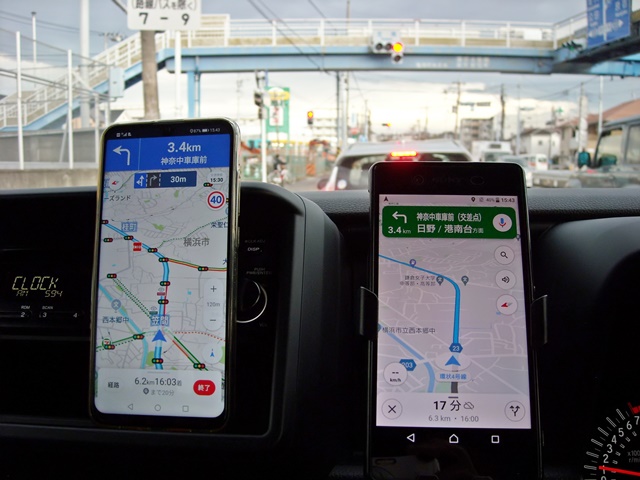VH-AD3LをUSBメモリーから起動させるBIOS操作
Windowsのインストール時などにUSBメモリーから起動させたい事がありますね。
ちゃんとした説明書が見つからなく試行錯誤の結果、2通りの起動方法が見つかりましたので紹介します。
USBメモリーはBuffalo製RUF3-YUF8GAを使って、普通にMicrosoftのサイトから「Windows11のインストール メディアを作成する」方法で準備しました。今回はWindows11(24H2)をクリーンインストールします。
■起動方法 1
電源OFF状態の時にWindowsインストール用USBメモリーを挿す↓電源ONにしてDiginnosロゴ画面が現れたタイミングに「F2」キーを連打する
↓BIOS画面になってLoad Previous Values?が表示された場合はYes/Noどちらでも良いので「Enter」キーを押す
↓「→」キーでBootタブに移動して、Boot Option #1にBUFFALOが認識されている事を確認して「Esc」キーを押す
Quit without saving?が表示されたらYesのまま「Enter」キーを押す
↓少し待つとWindows11(24H2)セットアップ画面になります。
━━━━━━━━━━━━━━━━━━━━━━━━━━━━━━━━━━━━━━━━━━━━━━━━━━━━━
■起動方法 2
電源OFF状態の時にWindowsインストール用USBメモリーを挿す電源ONにしてDiginnosロゴ画面が現れたタイミングに「F7」キーを連打する
↓Please select boot device:が表示されたらUSBメモリーを選択して「Enter」キーを押す
(USBメモリーが認識されない時は「Ctrl」「Alt」「Del」キーで再起動すると良い)
少し待つとWindows11(24H2)セットアップ画面になります。
結果として特に「裏技」も使わず、無事にクリーンインストール出来ました。認識されないデバイスが19個もありましたが、事前に「Double Driver」というソフトでドライバーをバックアップしておいたので全て復元が可能でした。
バックアップしていない場合はドスパラのサイトにドライバーが案内されてます。
http://faq3.dospara.co.jp/faq/show/10449?site_domain=default
Windows11(24H2)の場合は10種類のうち①チップセット ドライバー、②TXE ドライバー、③シリアル I/O ドライバー、④DPTF ドライバーの4種類だけインストールすれば、19個のデバイス全てが認識されました。